Après le fiasco du clavier Butterfly d’Apple, il semble que les problèmes de clavier se soient également aggravés de l’autre côté de l’allée. De plus en plus, les claviers des ordinateurs portables Windows fonctionnent mal, même sur les ordinateurs portables coûteux. Et avec la pandémie qui fait rage, il est difficile pour les gens de sortir et de la faire réparer. Donc, si vous voulez contourner un clavier cassé sous Windows 10, vous êtes au bon endroit. Avec un hack rapide du registre, vous pouvez réparer le clavier de votre ordinateur. Sur cette note, allons-y et trouvons comment réparer un clavier cassé sans remplacement de matériel.
Contourner un clavier cassé sous Windows 10
1. Pour réparer un clavier cassé sous Windows 10, vous devez télécharger SharpKeys (Libre). C’est un utilitaire gratuit qui vous aide à remapper les clés cassées vers d’autres clés fonctionnelles. Je dirais que SharpKeys est l’une des applications Windows 10 les plus utiles. Cliquez simplement sur le lien MSI pour télécharger le programme d’installation.
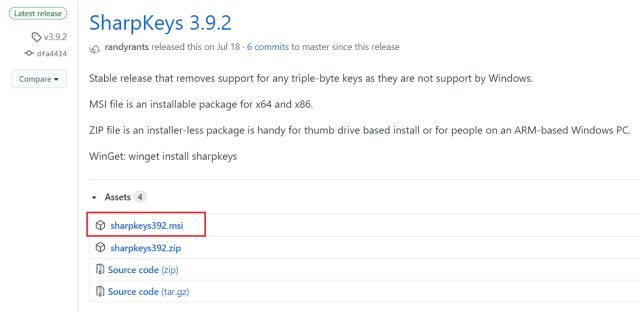
2. Maintenant. installez l’application, puis ouvrez-la. Ici, je vais réparer ma touche d’impression d’écran qui est cassé sur mon clavier d’ordinateur portable. Cliquez sur «Ajouter» pour commencer.
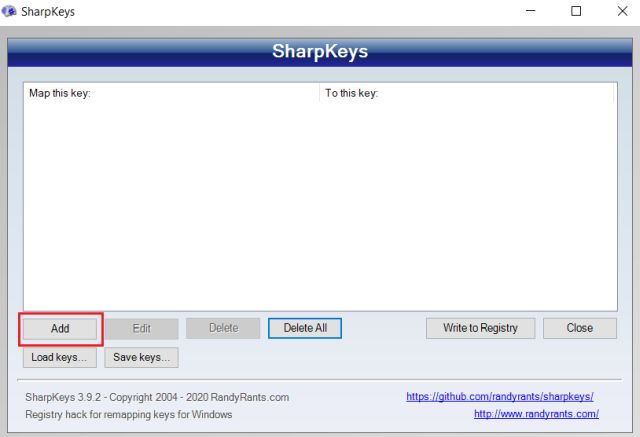
3. Sur le côté gauche, choisissez la clé qui ne fonctionne pas. Vous devez parcourir manuellement la liste et trouver la clé spécifique. Par exemple, j’ai choisi ici «PrtSc».
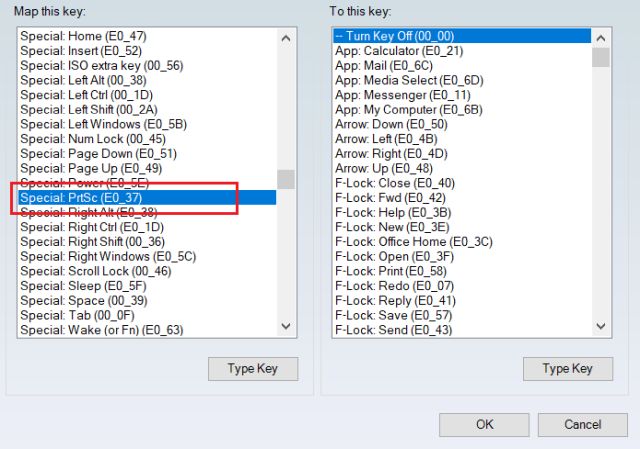
4. Sur le côté droit, vous pouvez simplement cliquez sur « Type Key » puis appuyez sur la touche du clavier sur laquelle vous souhaitez remapper la touche cassée. Vous pouvez également le faire manuellement mais cela vous prendrait trop de temps. Dans mon cas, j’ai appuyé sur la touche «Fin» et SharpKeys a détecté correctement. Maintenant, appuyez sur «OK».
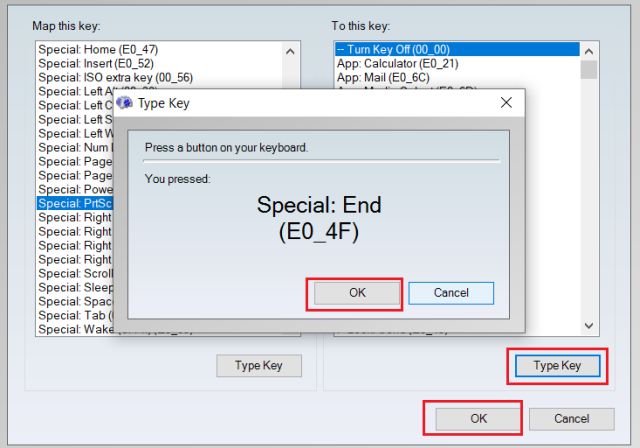
5. Enfin, cliquez sur «Écrire au registre», Puis redémarrez votre ordinateur. Maintenant, la clé cassée sera remappée sur une nouvelle clé de travail et vous pouvez effectuer l’action dédiée de la clé sans aucun problème. Par exemple, je peux maintenant facilement prendre des captures d’écran sur Windows 10 en utilisant le raccourci Win + End (End fonctionne comme écran d’impression).
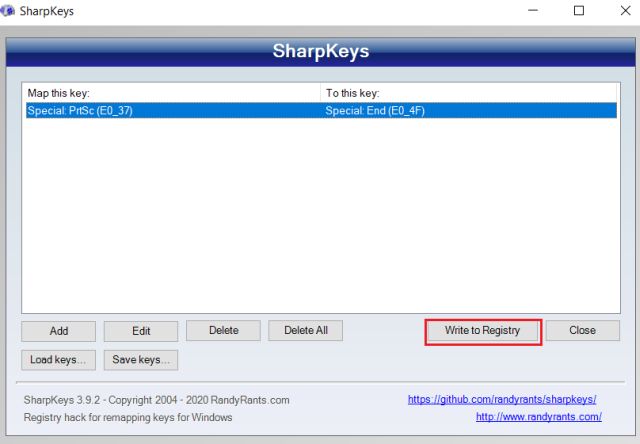
6. Si vous voulez simplement désactiver une clé particulière puis choisissez manuellement la clé cassée sur le côté gauche et sélectionnez «Éteindre la clé» sur le côté droit. L’option est située en haut. Après cela, cliquez sur «Écrire dans le registre» et redémarrez l’ordinateur. Si vous souhaitez désactiver complètement un clavier d’ordinateur portable, suivez notre guide lié.
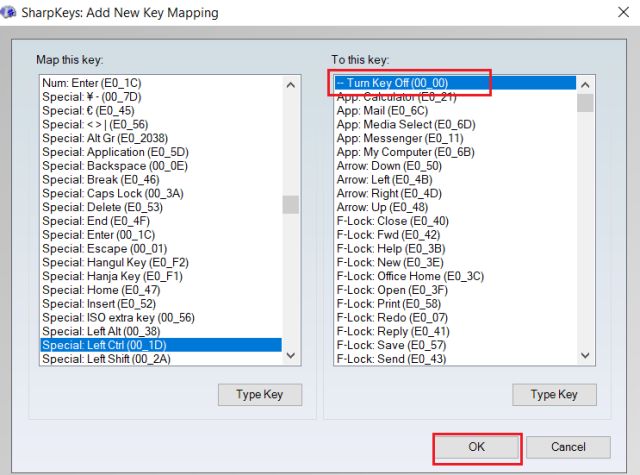
7. Si vous voulez supprimer le remappage de clé puis sélectionnez la combinaison de touches et cliquez sur «Supprimer». Ensuite, cliquez sur «Écrire dans le registre» et redémarrez le PC. Cela restaurera le fonctionnement d’origine de la clé.
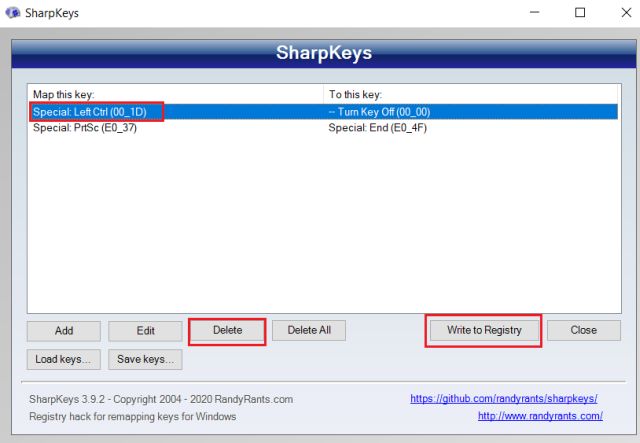
Réparer un clavier cassé sous Windows 10 avec SharpKeys
C’est ainsi que vous pouvez contourner un clavier cassé en remappant les touches obsolètes avec celles qui fonctionnent. De cette façon, vous n’aurez pas à débourser d’argent pour obtenir un clavier entièrement fonctionnel, en particulier sur un ordinateur portable. Quoi qu’il en soit, tout cela vient de nous. Vous pouvez en savoir plus sur ces conseils et astuces Windows 10 en suivant notre article lié. Si vous rencontrez un problème, commentez ci-dessous et faites-le nous savoir.



![[2023] 6 façons de copier / coller du texte brut sans formatage](https://media.techtribune.net/uploads/2021/03/5-Ways-to-Copy-Paste-Plain-Text-Without-Formatting-on-Your-Computer-shutterstock-website-238x178.jpg)






